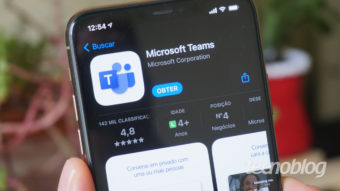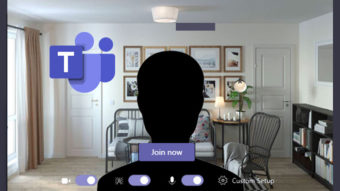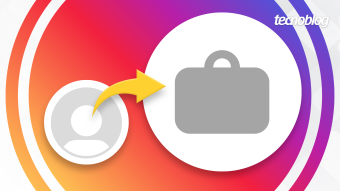Como mudar o nome da conta no Microsoft Teams
Perfil principal; saiba como mudar o da conta no Microsoft Teams e deixe o seu perfil mas profissional para o trabalho
Para alterar o nome da conta no Microsoft Teams é necessário alterar o nome como é conhecido no perfil principal da Microsoft. Veja abaixo, como mudar o nome da conta no Microsoft Teams e deixe seu perfil mais com o foco profissional.

Como mudar o nome da conta no Microsoft Teams
Por definição, o nome utilizado é o mesmo de acesso da conta Microsoft, porém o nome de exibição pode ser alterado. O nome também é o que o usuário vê em seus dispositivos Windows 10 e é o nome que as pessoas veem ao enviar emails. Esse nome pode ser diferente do nome de exibição da conta local.
- Inicie sessão na página “Suas informações” no site da conta Microsoft;
- Em seu nome, selecione “Editar nome”. Se ainda não houver nenhum nome listado, selecione “Adicionar nome”;
- Insira o nome que você deseja, digite o CAPTCHA e selecione “Salvar”. Alguns nomes podem não estar disponíveis caso contenham palavras bloqueadas ou frases. Se visualizar uma mensagem de erro ao inserir o nome, tente um apelido.
Caso o nome de exibição não mude imediatamente, ou se o antigo ainda estiver sendo exibido em e-mails, as informações poderão ser armazenadas em cache. Para que o nome seja atualizado rapidamente, deve-se alternar para a conta local e entrar novamente com a conta Microsoft.
Com alterar o nome do administrador
Se mesmo após fazer a mudança do nome de exibição da conta principal, estiver encontrando problemas, poderá ser necessário alterar o nome do administrador da conta Microsoft para obter o efeito desejado.
- Na caixa de pesquisa na barra de tarefas, digite “Gerenciamento do Computador” e selecione-o na lista;
- Selecione a seta ao lado de “Usuários Locais e Grupos” para expandir;
- Selecione “Usuários”;
- Clique com botão direito do mouse em “Administrador” e selecione “Renomear”;
- Digite um novo nome. Observe que é necessário ser o administrador para alterar esse nome.
Com essas alterações já é possível mudar o nome da conta no Microsoft Teams, geralmente o primeiro método já dá resultado, caso encontre dificuldades tente o segundo ou entre em contato com a Microsoft. Boa sorte.
Com informação: Microsoft.